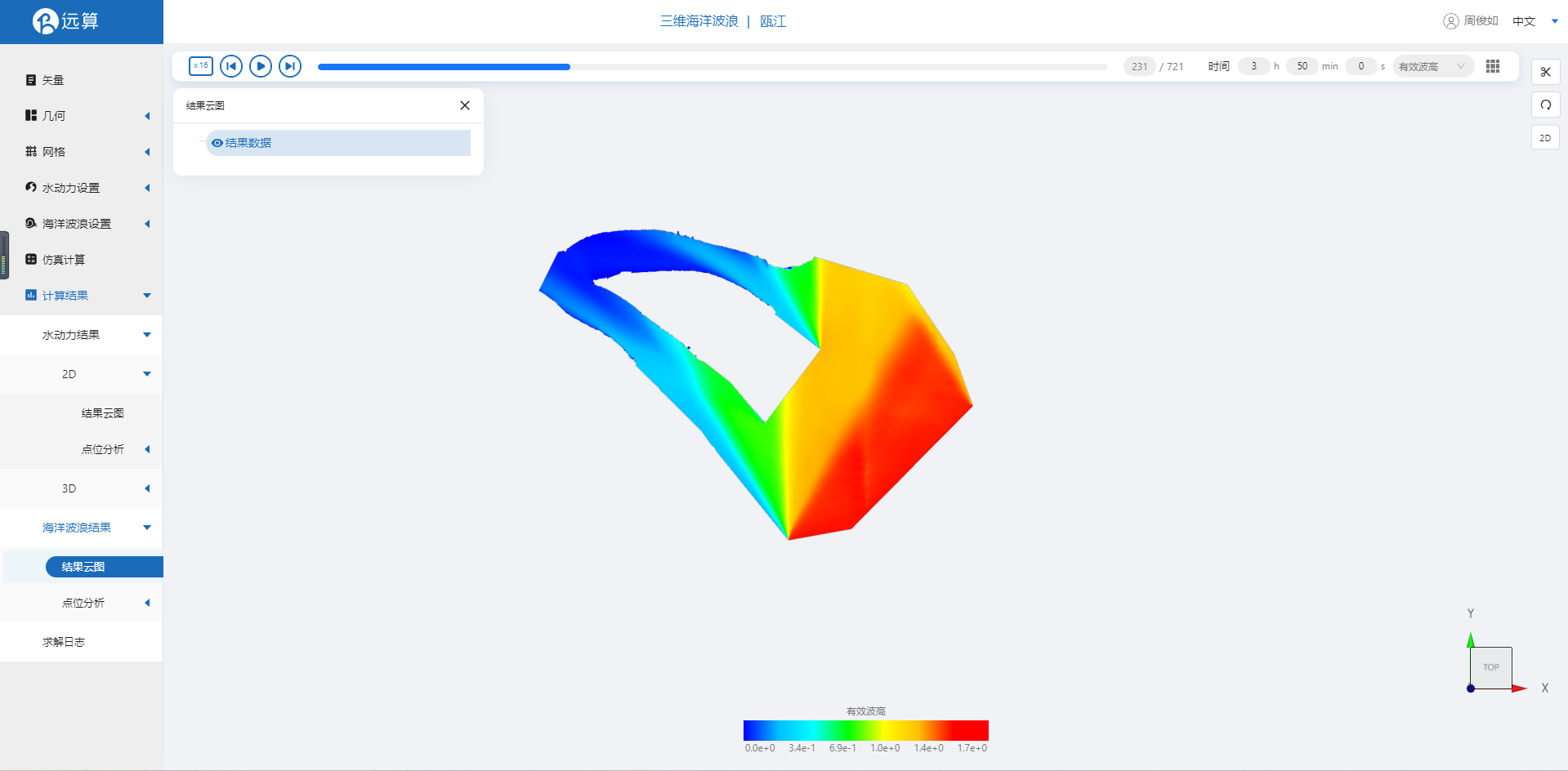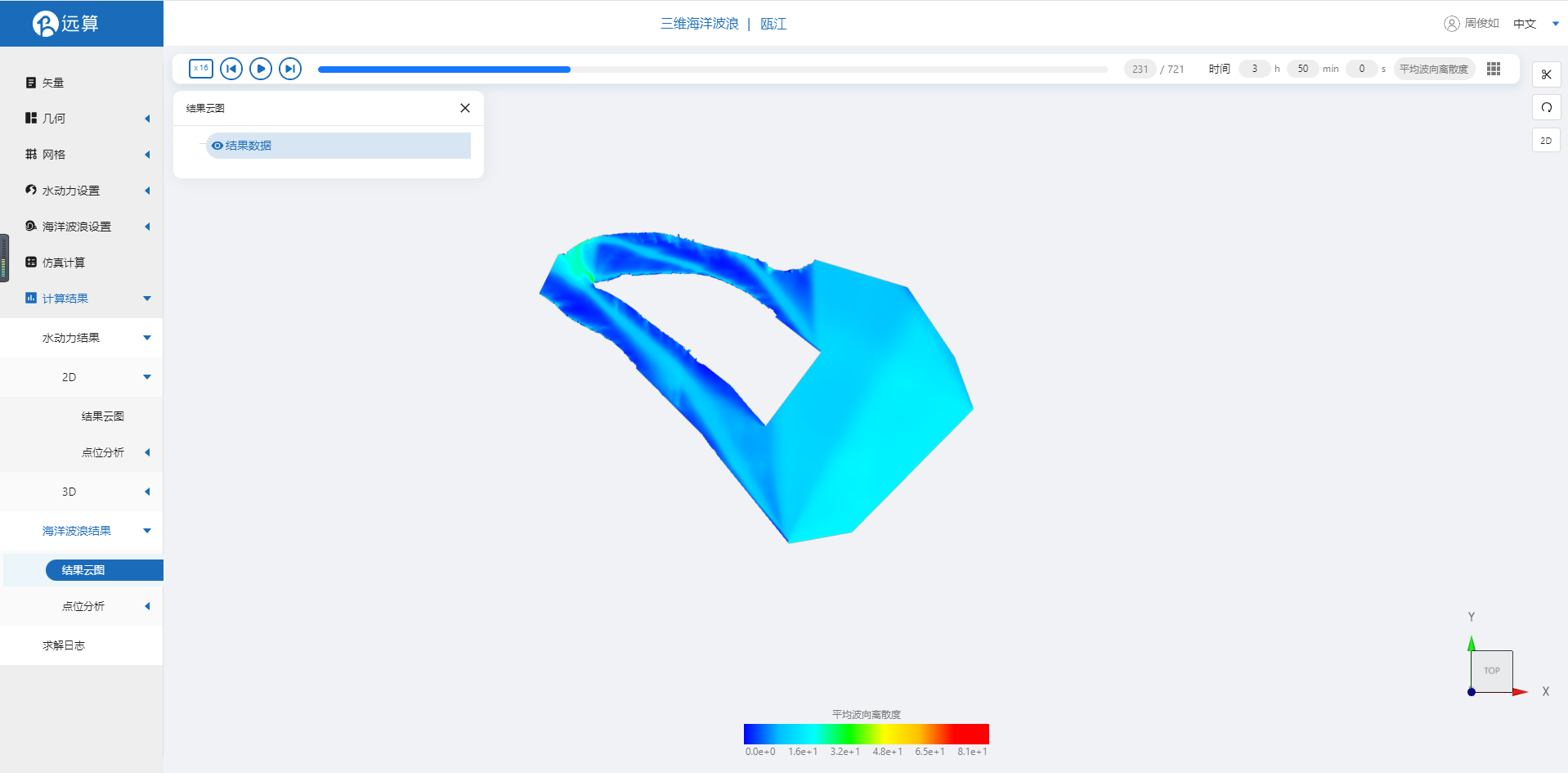案例7 - 瓯江入海口波浪仿真
1. 案例介绍
本案例体验利用CAE365三维海洋波浪模块,搭建瓯江入海口区域的三维波浪模型,进行瓯江入海口波浪仿真。
2. 前处理操作
2.1 矢量数据
将研究区域的坐标系设置为3857。
利用矢量上传工具,在上传界面拖入准备好的研究区域瓯江及温州岛。
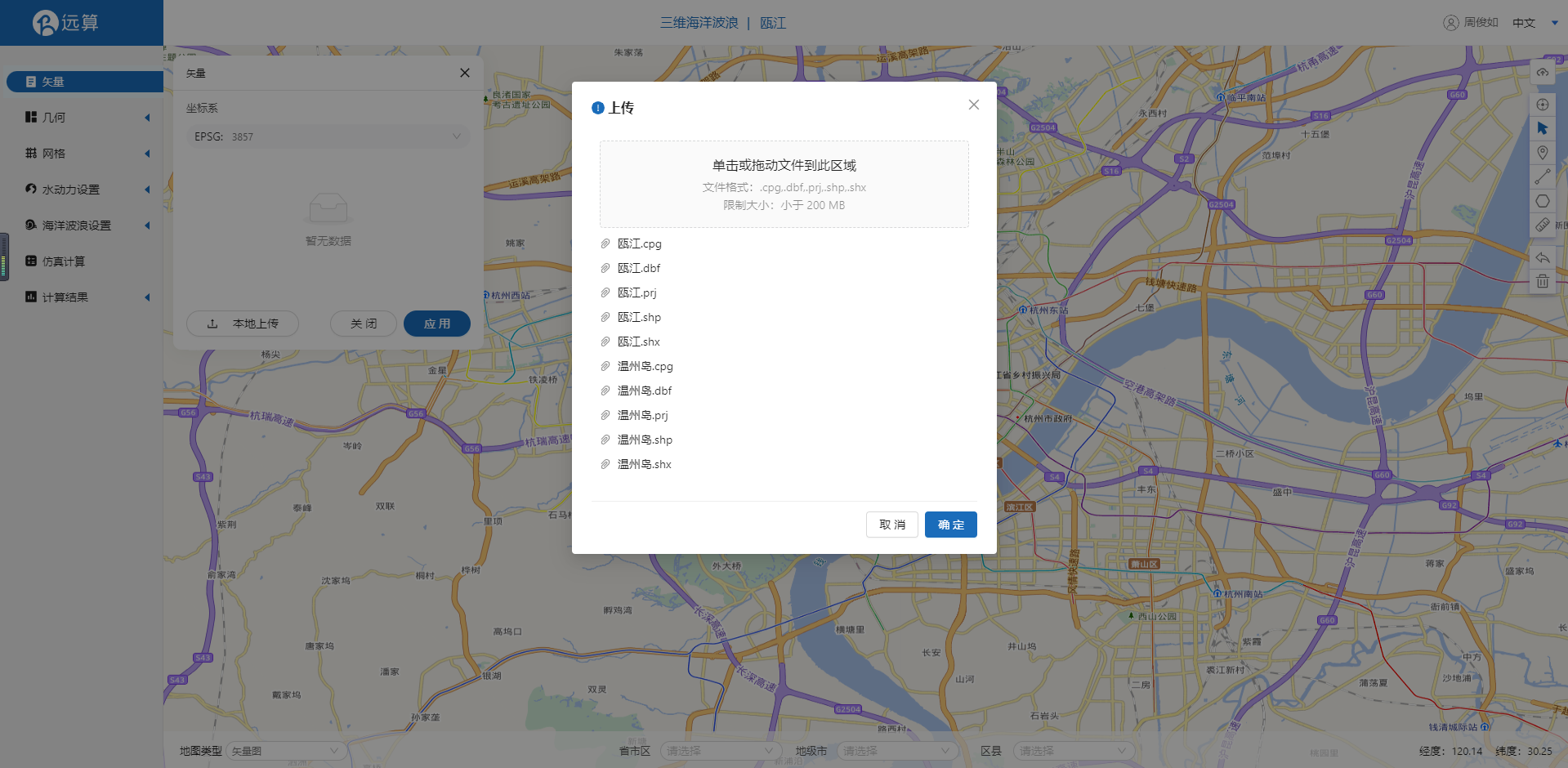 矢量上传后如图。
矢量上传后如图。
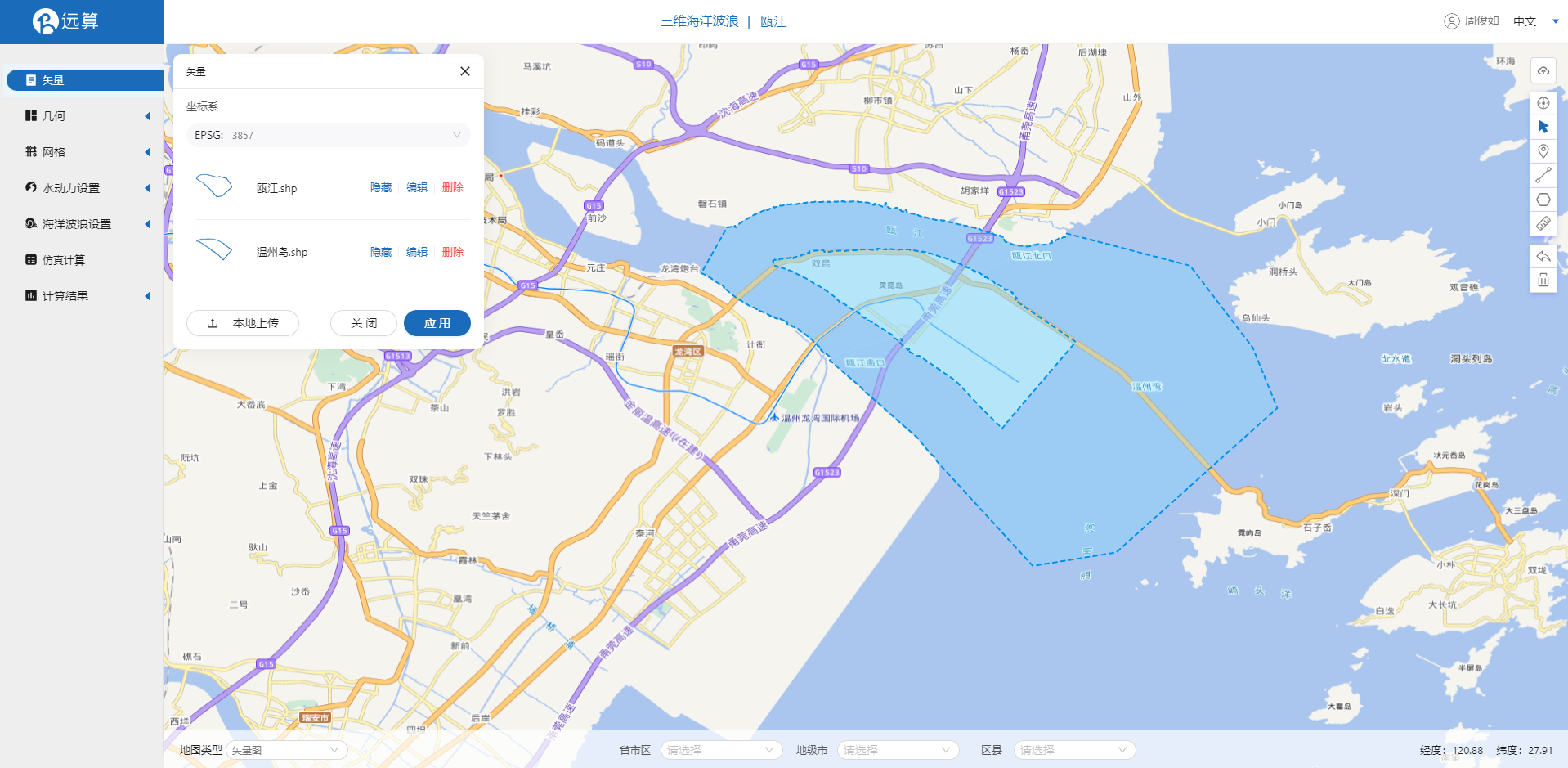
2.2 生成几何
点击几何,点击生成几何,在弹出的窗口中主网格轮廓选择瓯江,添加温州岛为子网格轮廓,并把岛屿设为不可淹没区域,点击生成几何。
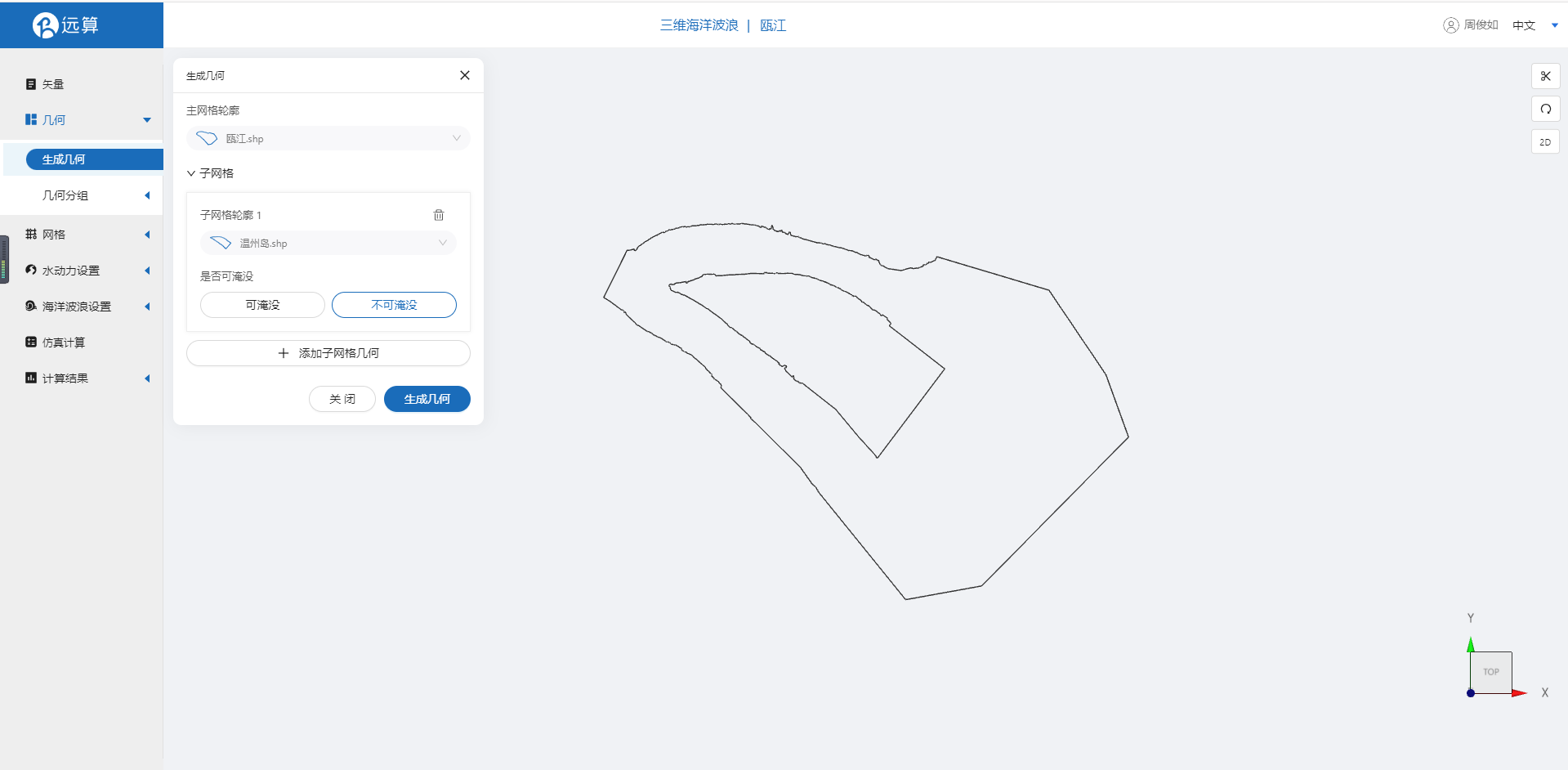
点击几何分组,点击添加,在分组位置下方的方框里选中想要的线段,或者用鼠标靠近想要选中的线段,被靠近的线段会变成绿色,点击后该线段被选中并变成红色。
点击图中的入海口线段,设置为分组in。
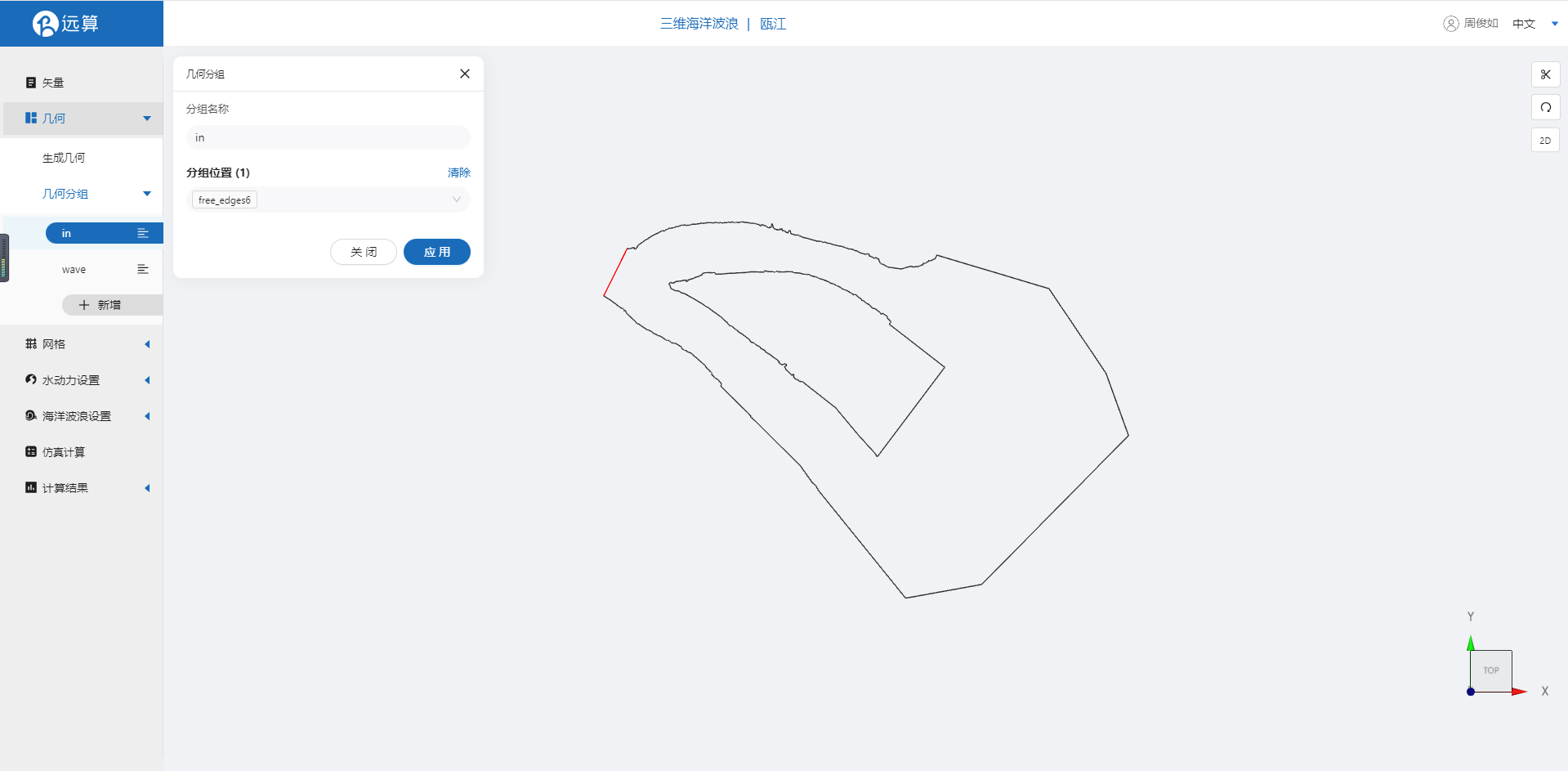
点击图中的波浪输入线段,设置为wave。
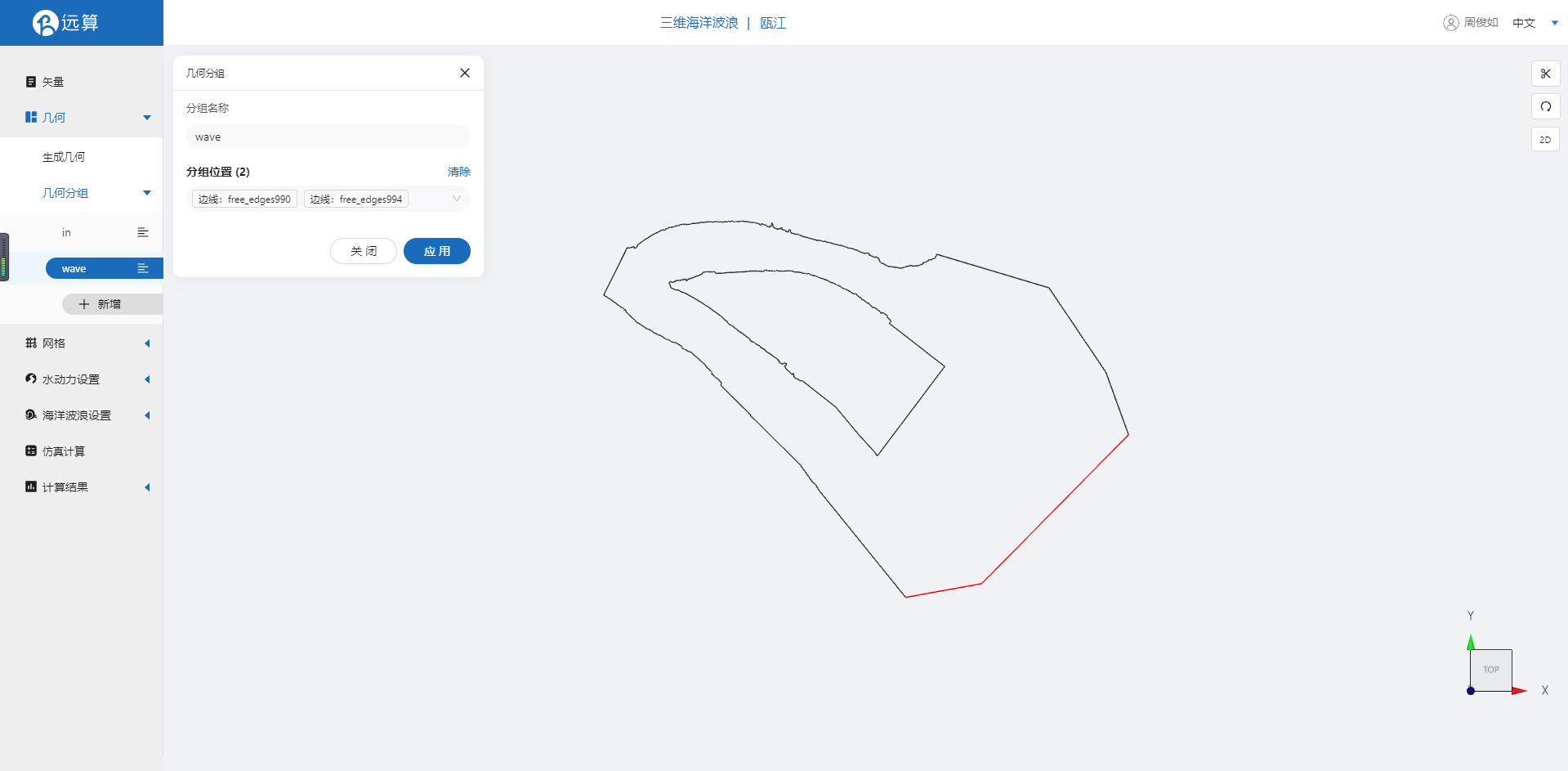
2.3 生成网格
点击网格,点击生成网格,在弹出的窗口中配置主网格尺寸,可参考图中尺寸,保存。配置完成后点击生成网格,稍等片刻后,可以看到图中生成了网格。
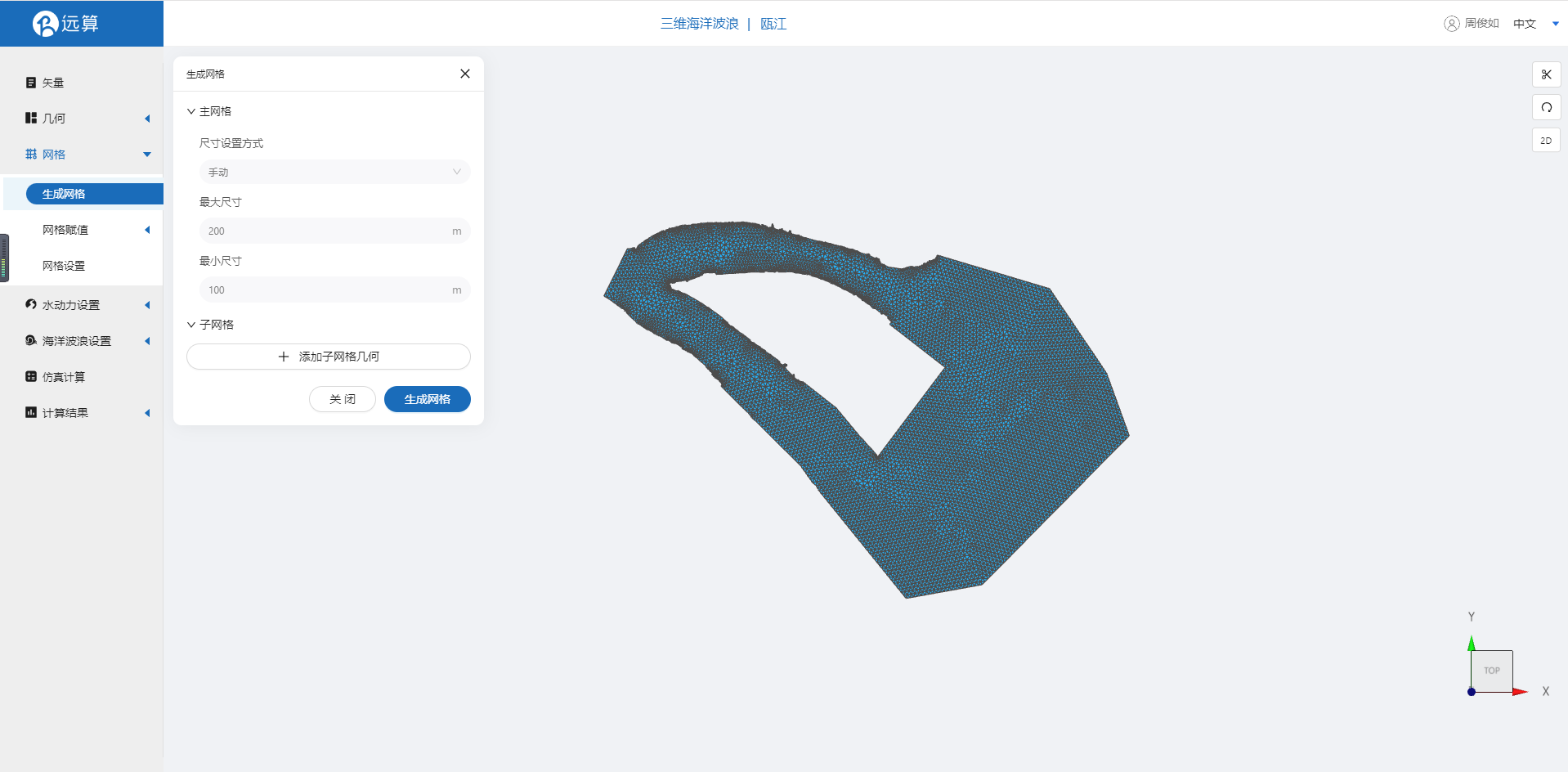
接下来对网格进行地形赋值。点击网格赋值,点击添加按钮,会弹出赋值窗口。
- 赋值类型:高程
- 赋值边距:10
- 赋值范围:瓯江
- 数值类型: TIF/X-Y-Value型数据
- 上传高程数据: wz
- 点击确定
赋值后网格如下图所示。
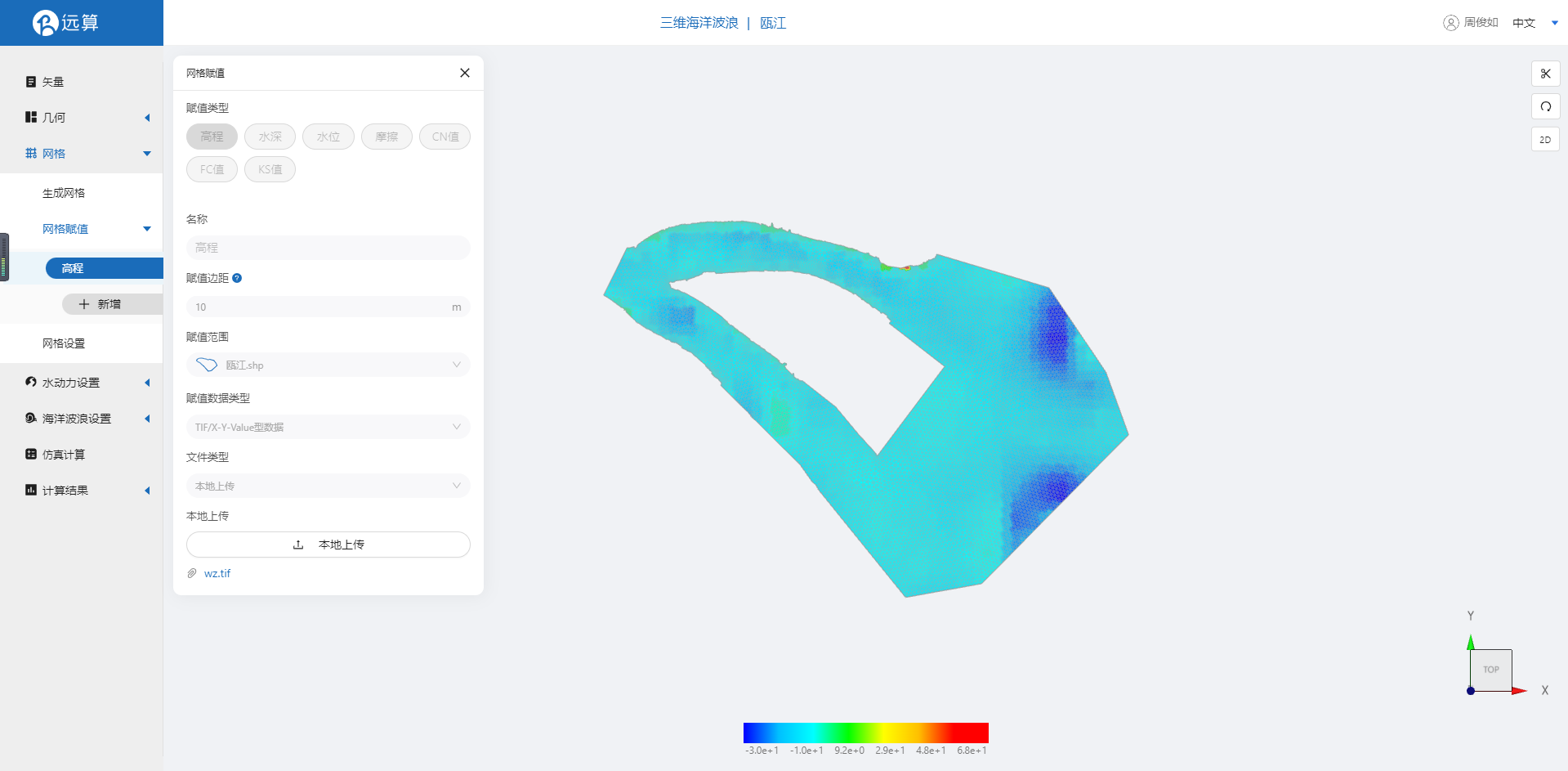
2.4 网格设置
垂向网格层数设置为5层
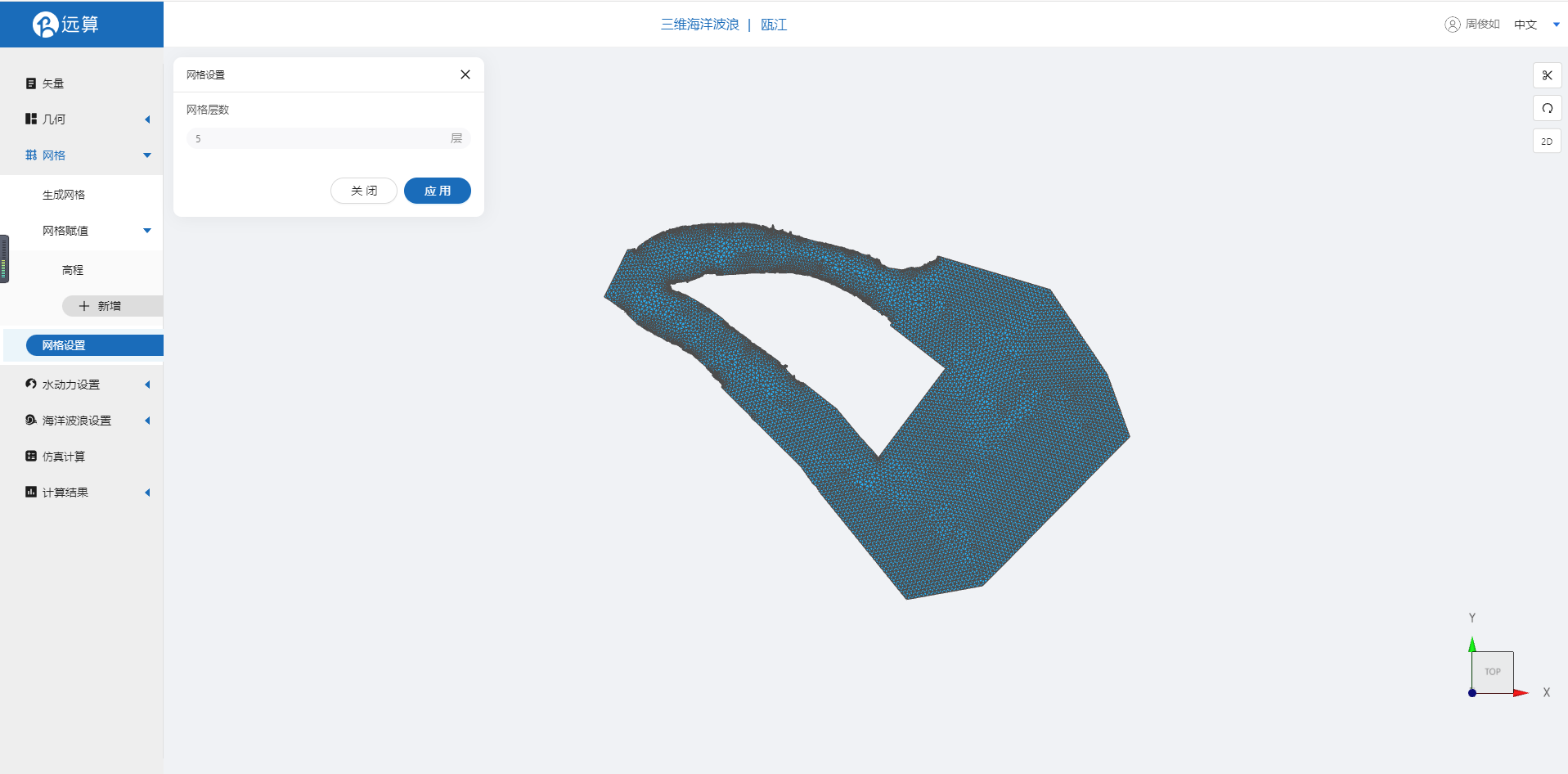
3. 水动力模型参数设置
点击水动力设置-模型菜单。
3.1 初始条件
点击初始条件,设置为均匀初始场,初始水位25m。
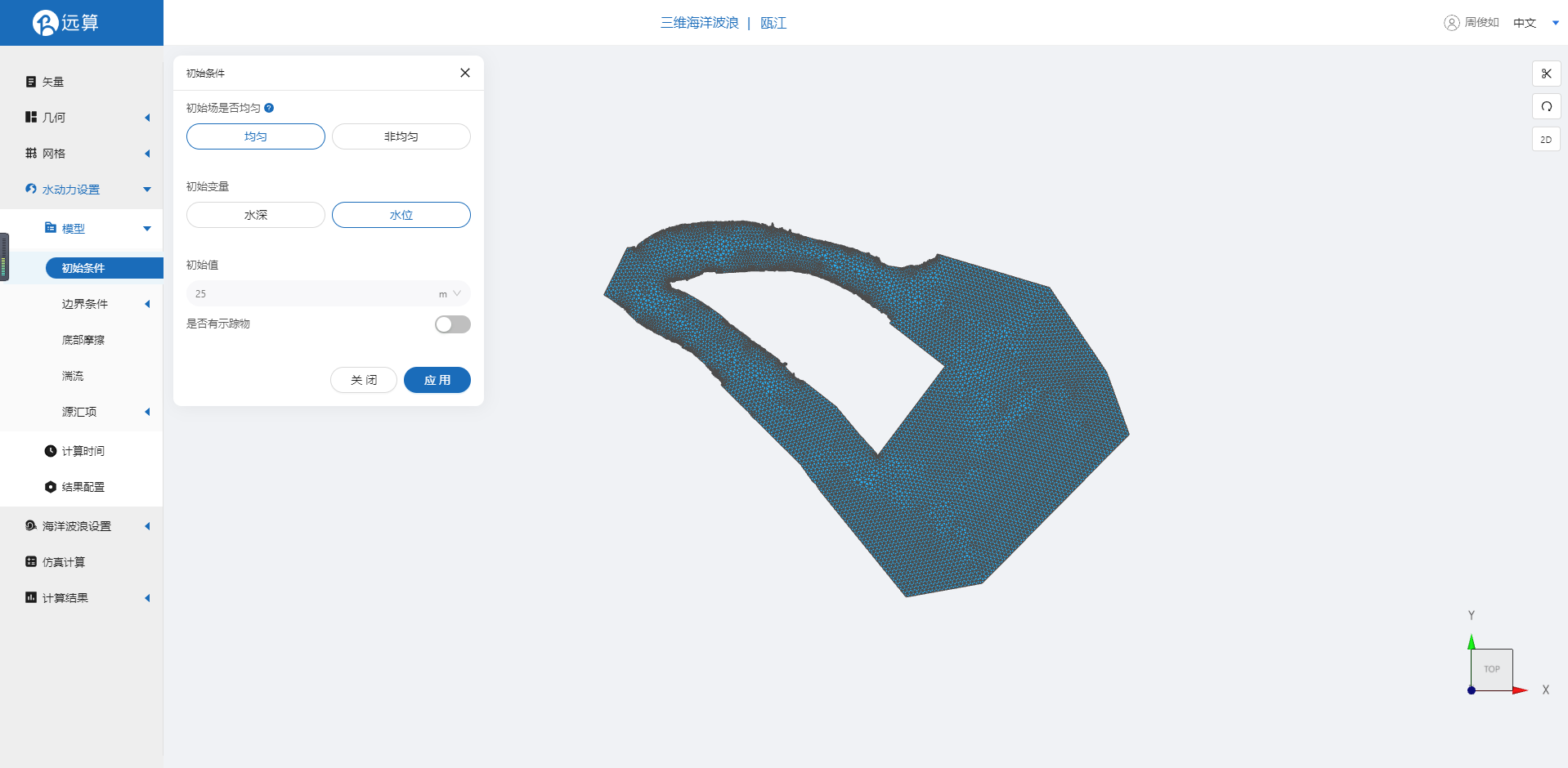
3.2 边界条件
对于边界条件,设定入海口的流量边界条件。流量设置为1800m3/s,施加位置设置在边界in上。
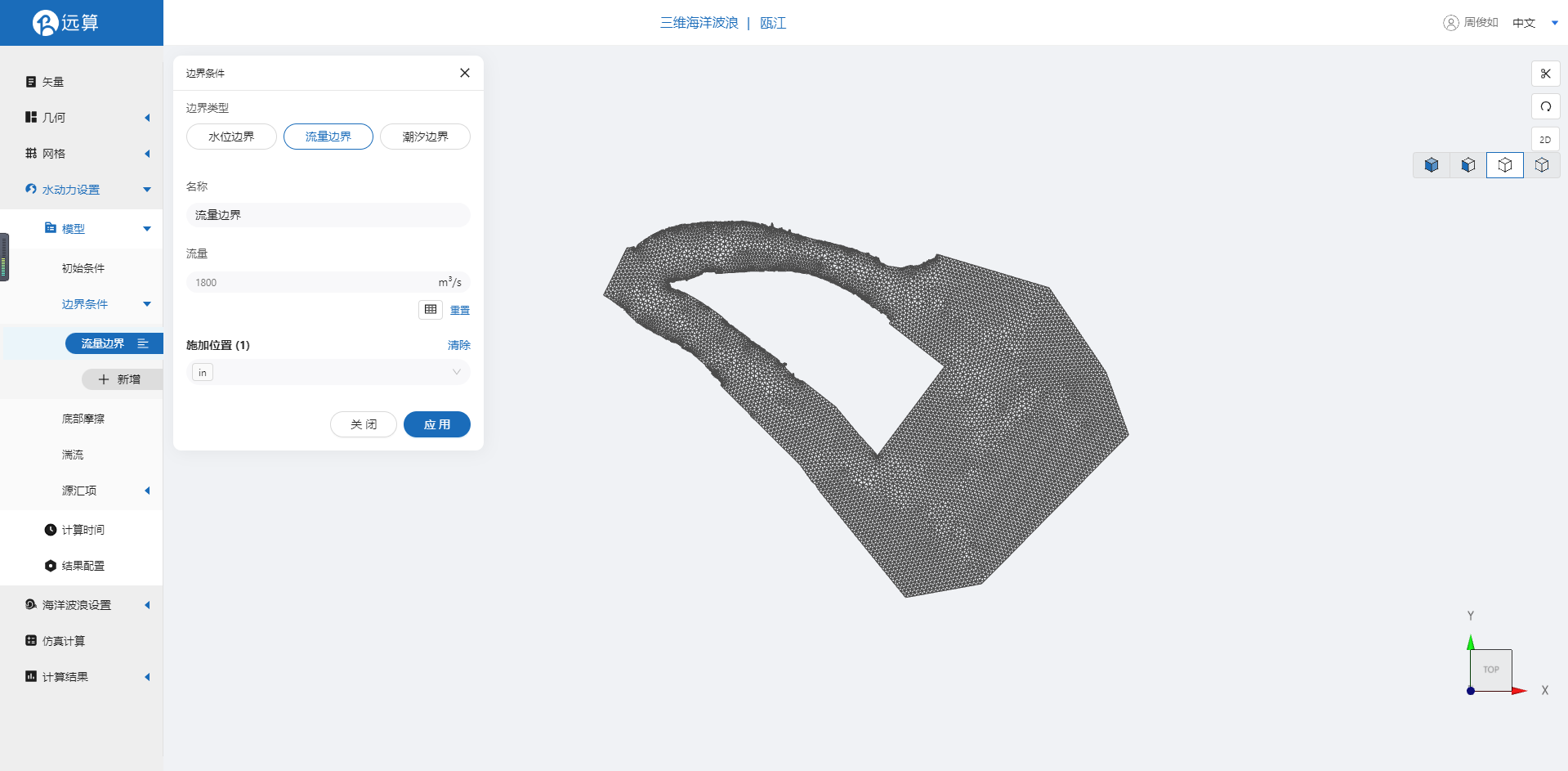
3.3 底部摩擦
假设整个计算域的底部摩擦均匀,选择曼宁摩擦系数0.02。
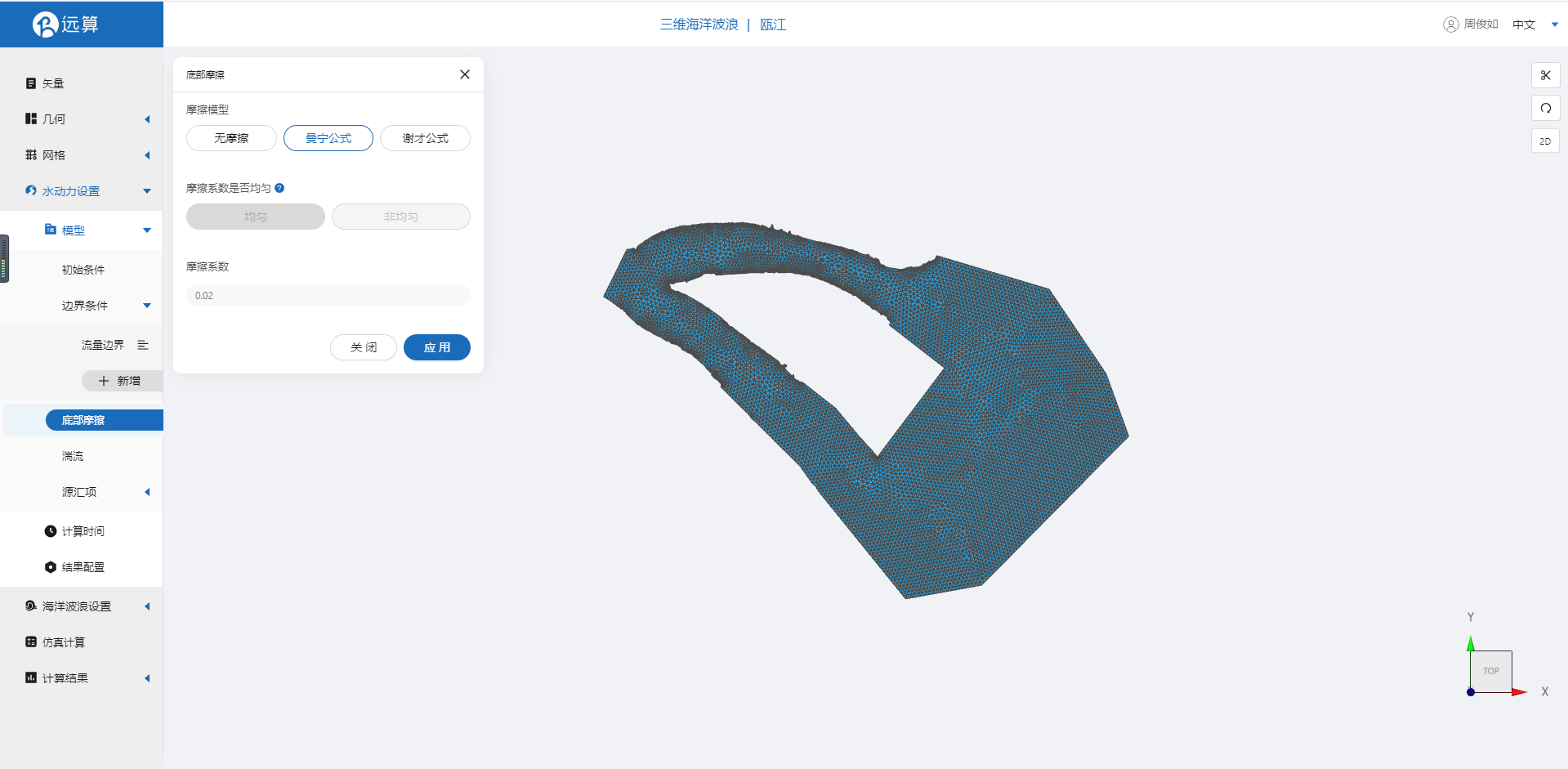
3.4 计算时间
在计算时间选项卡中设置计算步长和计算时间。为保证计算稳定,这里设置时间步长为10s,模拟总时间43200s。
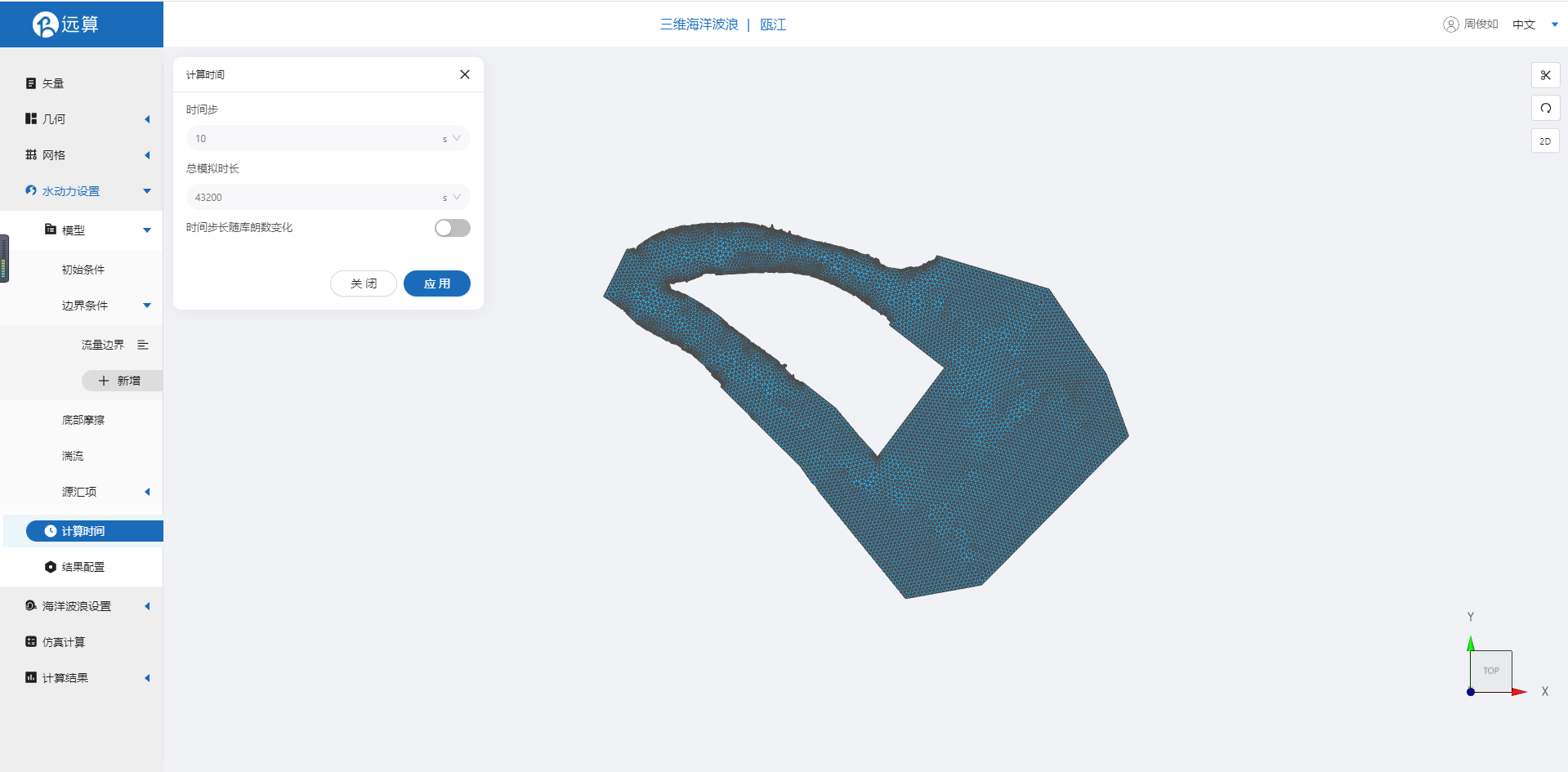
3.5 水动力结果配置
设定结果输出频率为6时间步/帧,即每1分钟一个输出结果,并在结果界面勾选水深、水位、速度等。
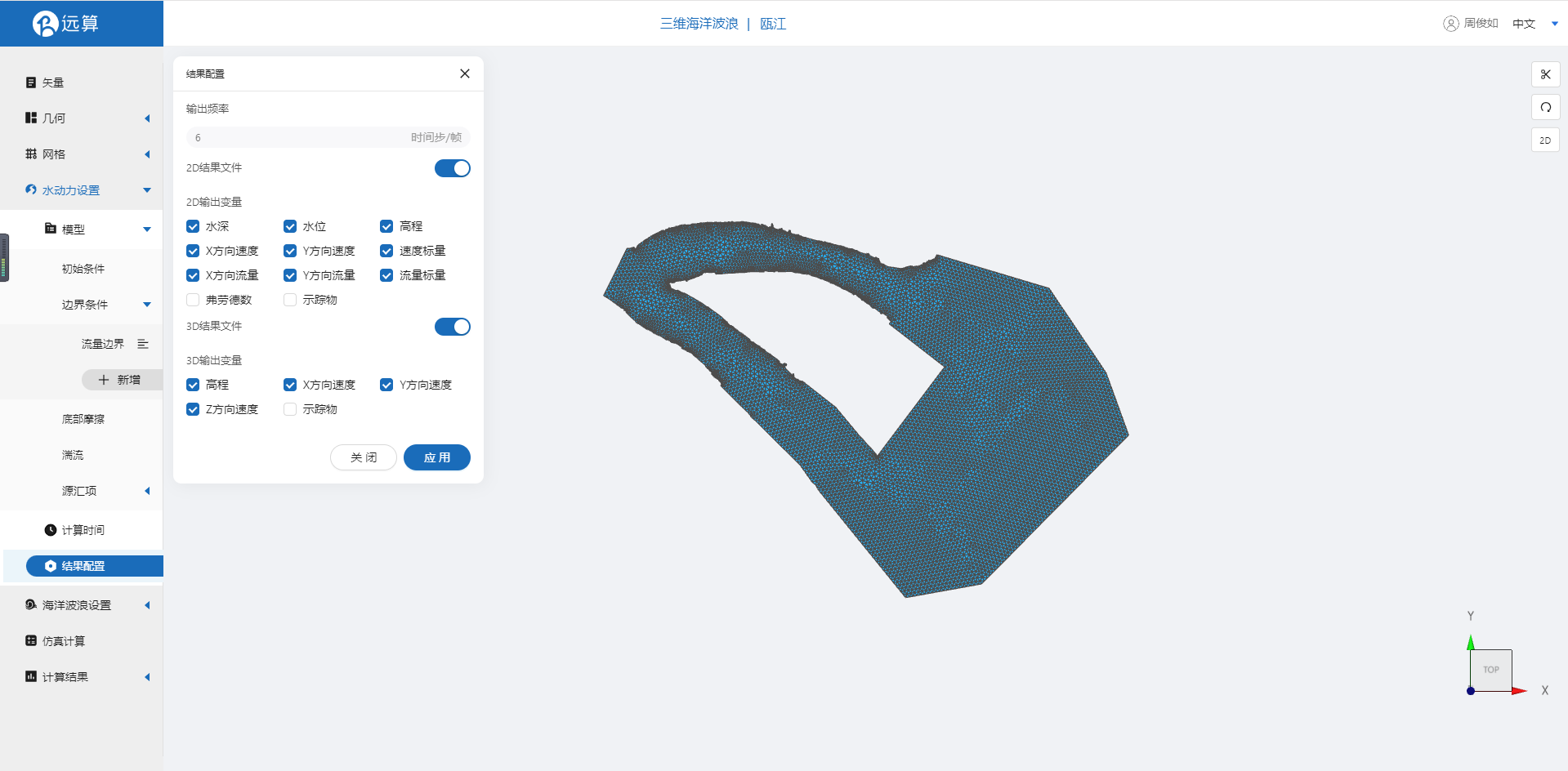
4. 海洋波浪模型参数设置
点击海洋波浪设置中的模型菜单。
4.1 初始条件
点击初始条件,设置模型初始条件,设置初始波浪场状况 。
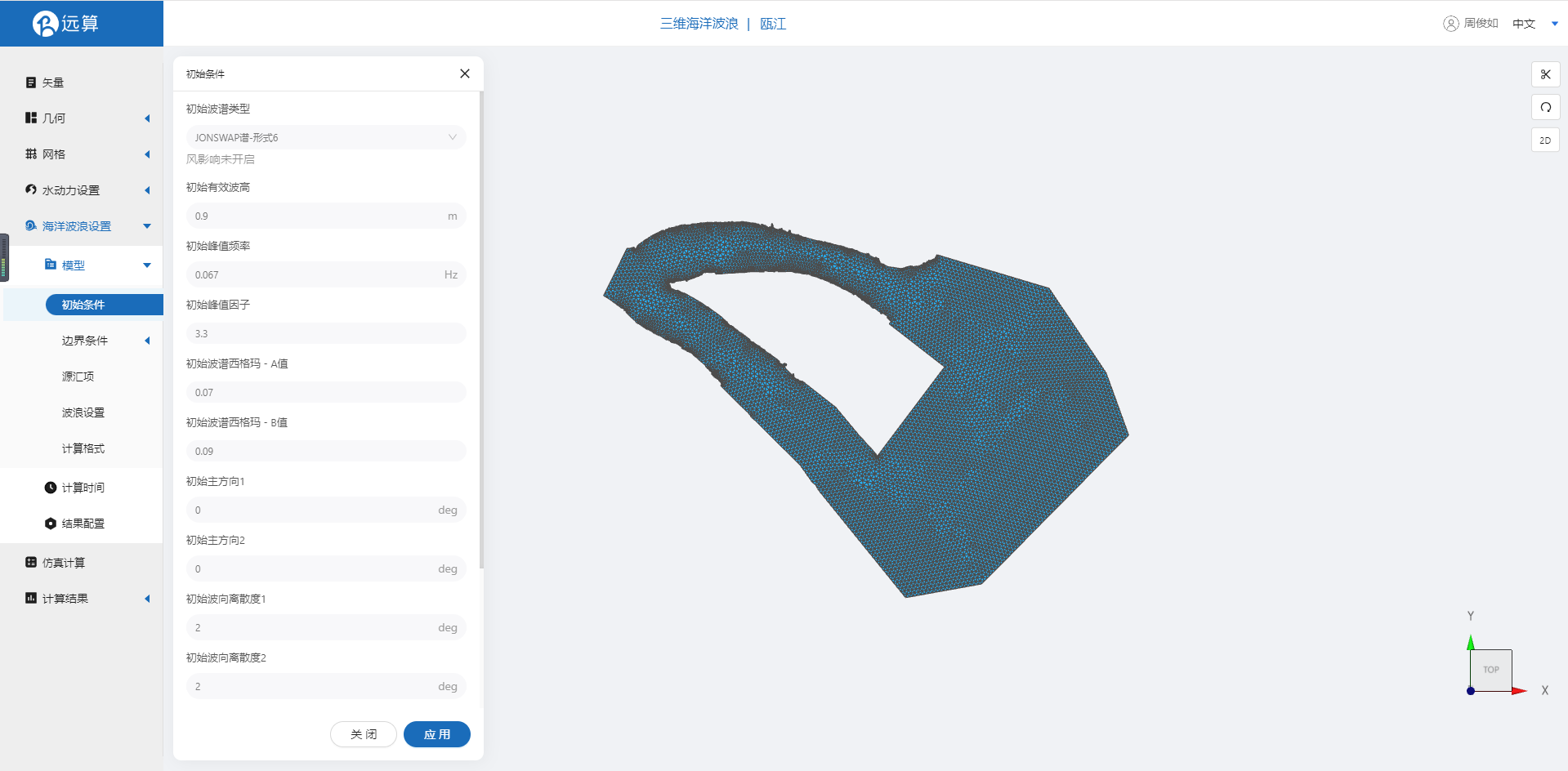
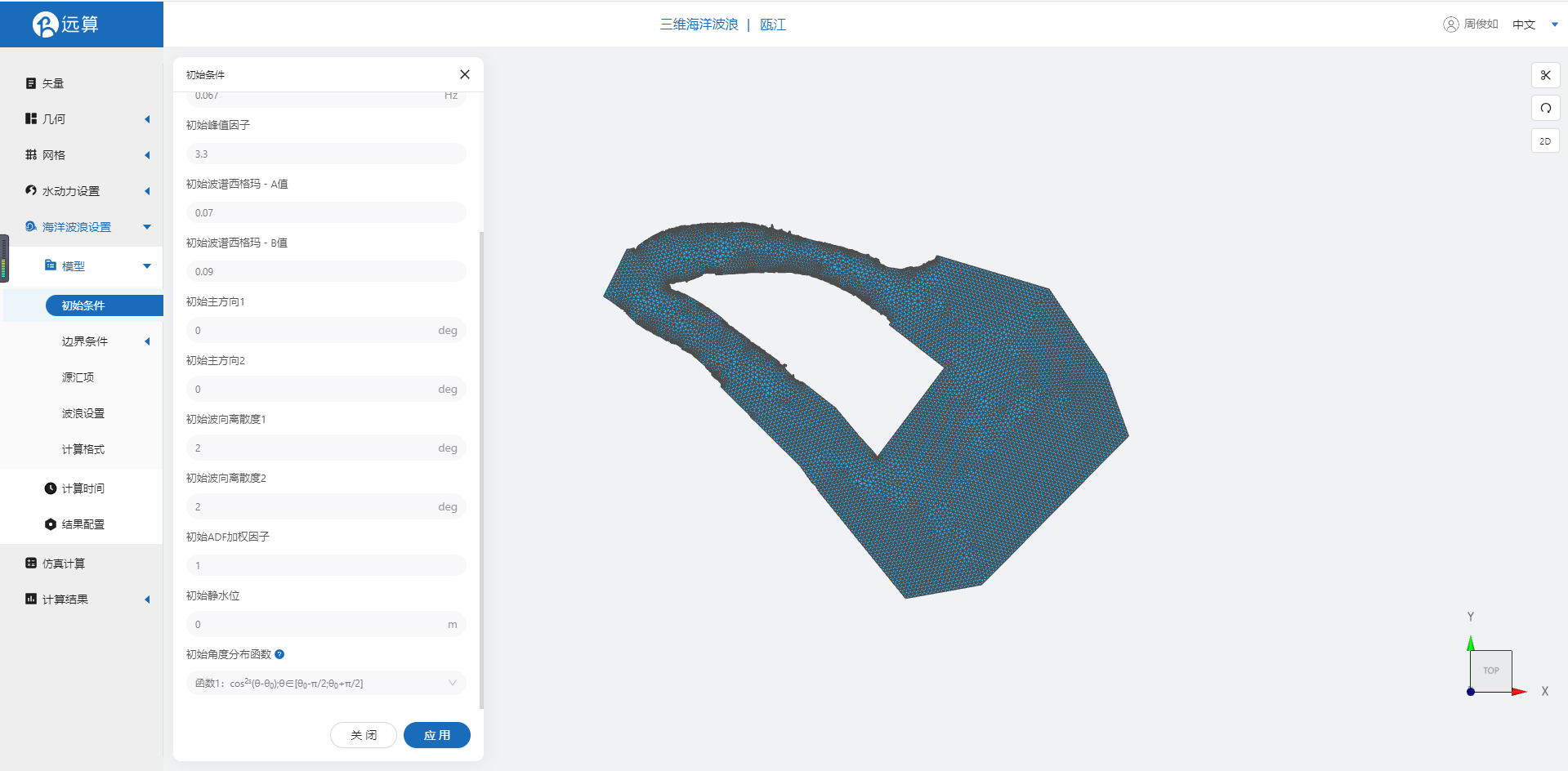
4.2 边界条件
设置波浪边界的输⼊形式,参照下图设置。 其中,波浪频率,以及波浪主⽅向,数值敏感性较⾼。将设置好的边界条件施加到wave边界上。
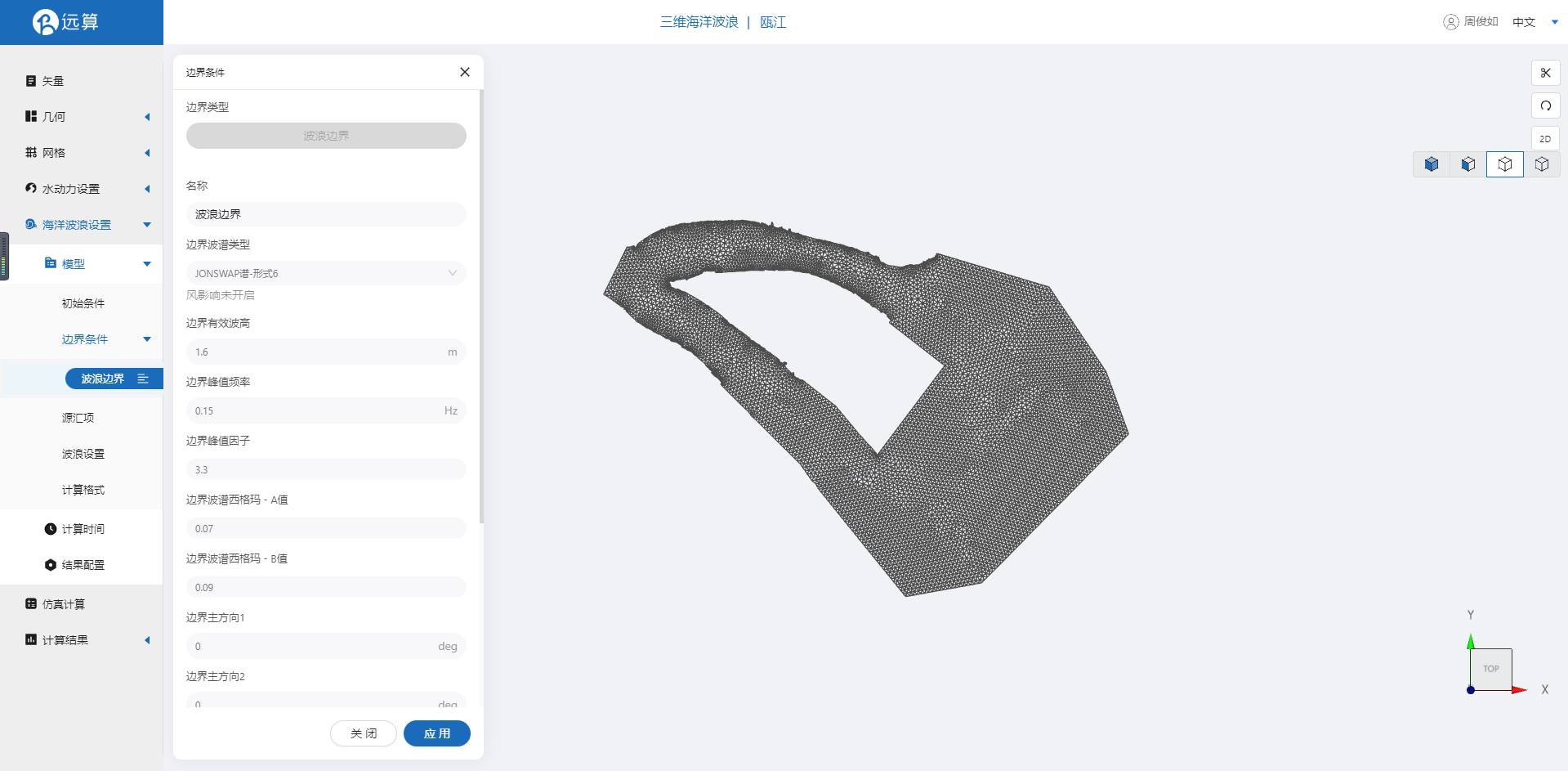
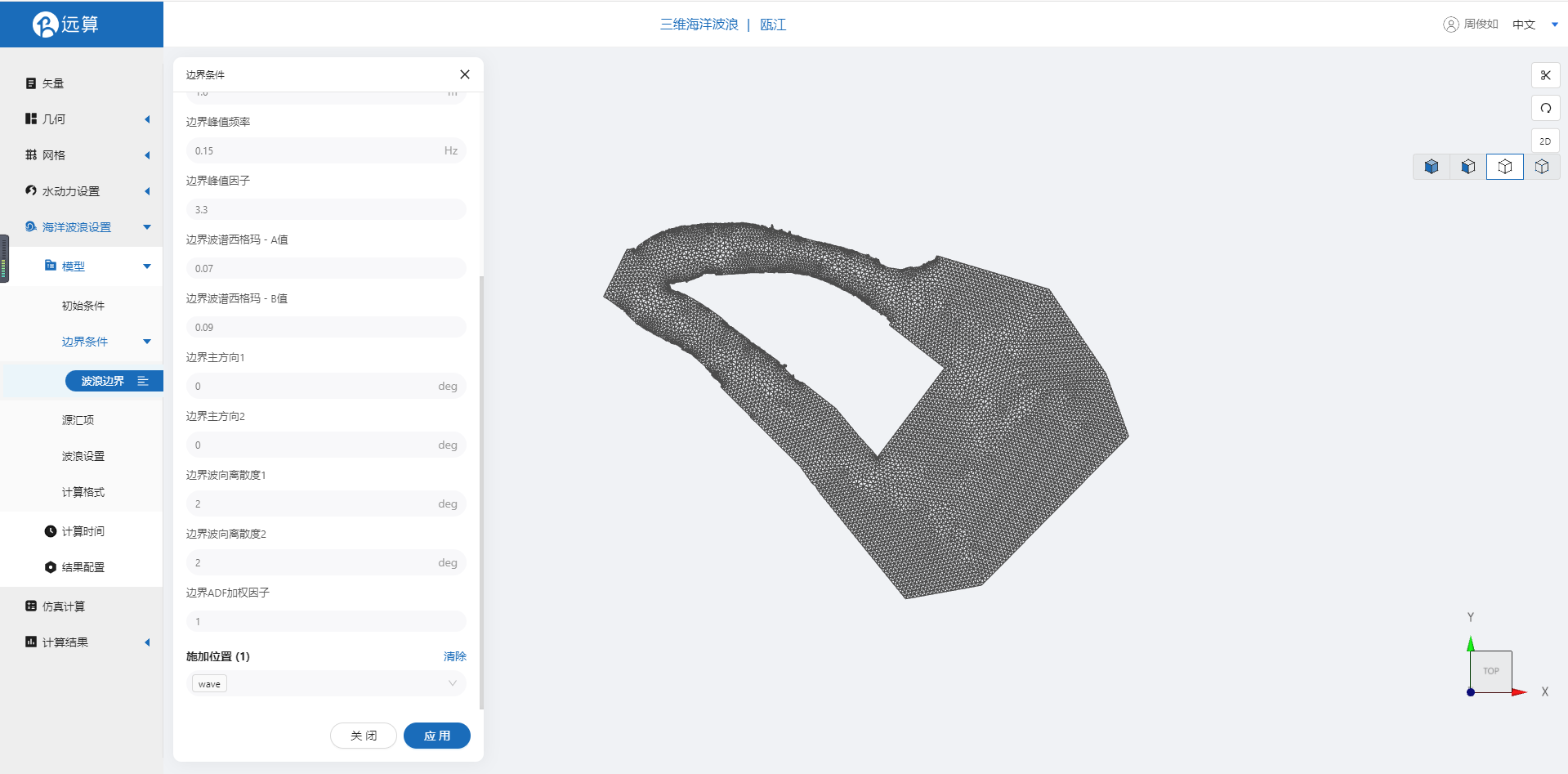
4.3 波浪设置
- 方向数:12
- 最小频率:0.01
- 频率比率:1.1
- 频率数:30
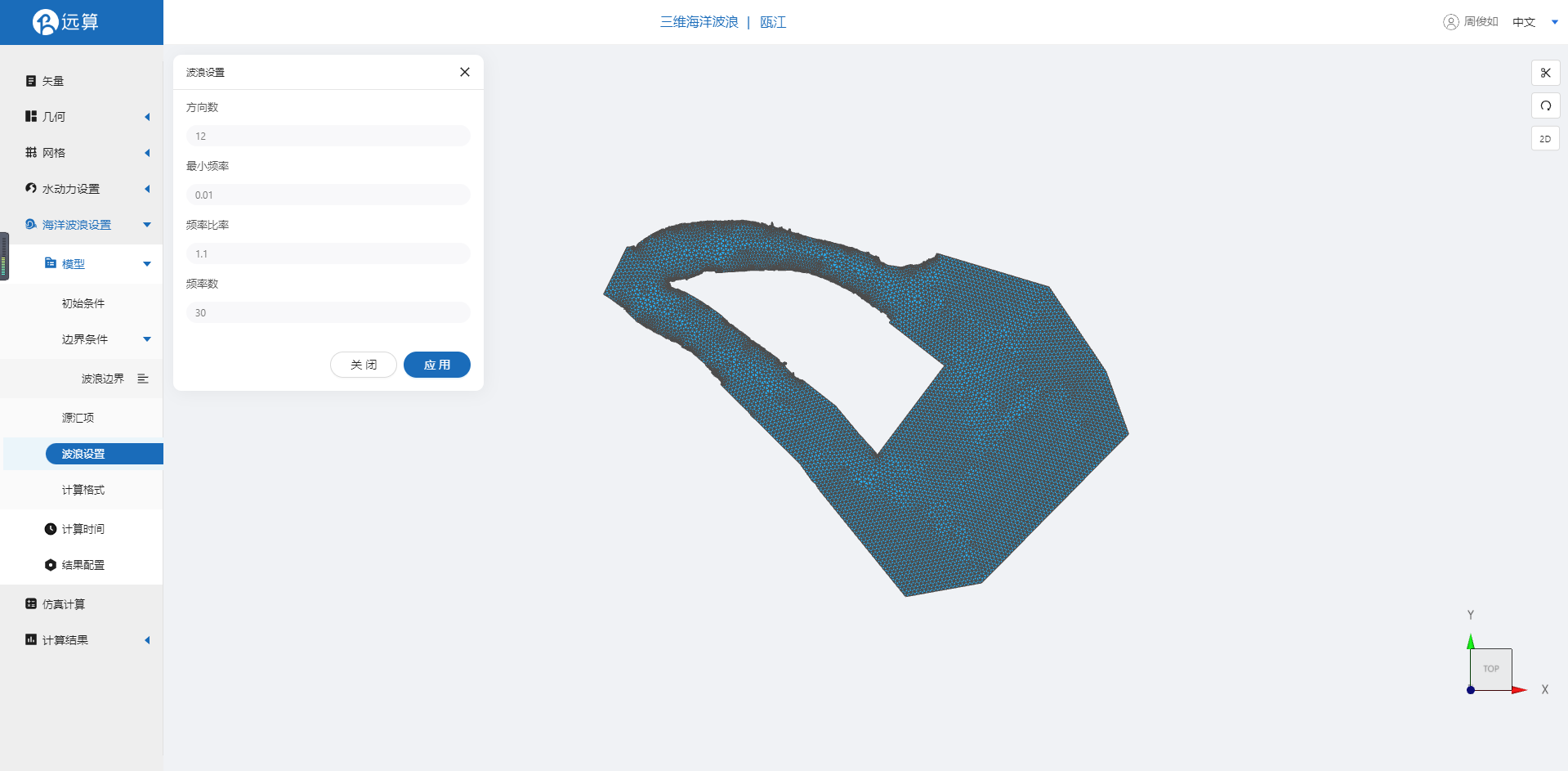
其余模型参数设置保持默认即可。
4.4 计算时间
在计算时间选项卡中设置计算步长和计算时间。为保证计算稳定,这里设置时间步长为10s,计算步数为4320步,即模拟总时间为43200s。
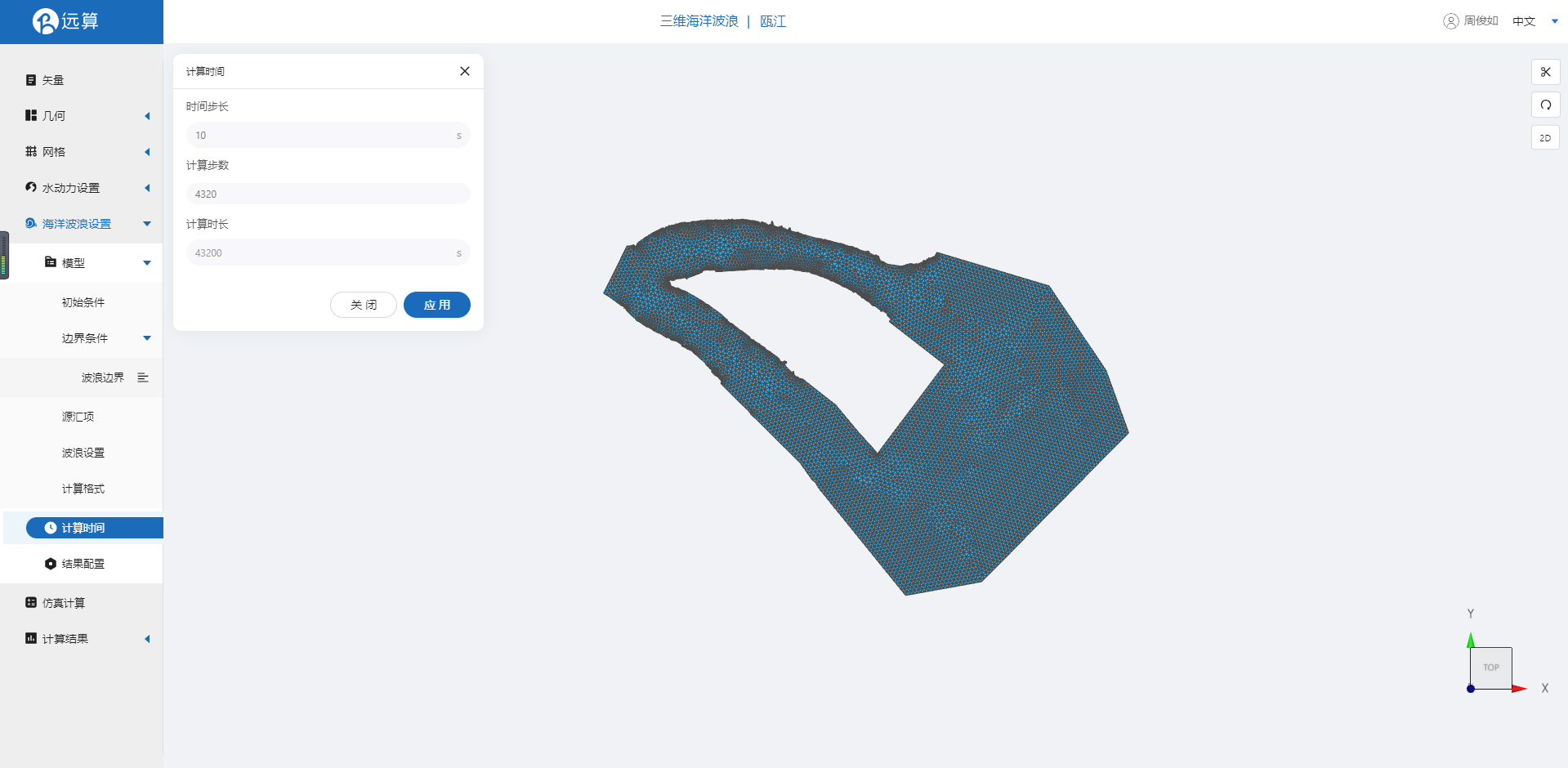
4.5 结果配置
设定结果输出频率为6时间步/帧,即每1分钟一个输出结果,并在结果界面勾选有效波高、平均波浪方向、平均波向离散度等。
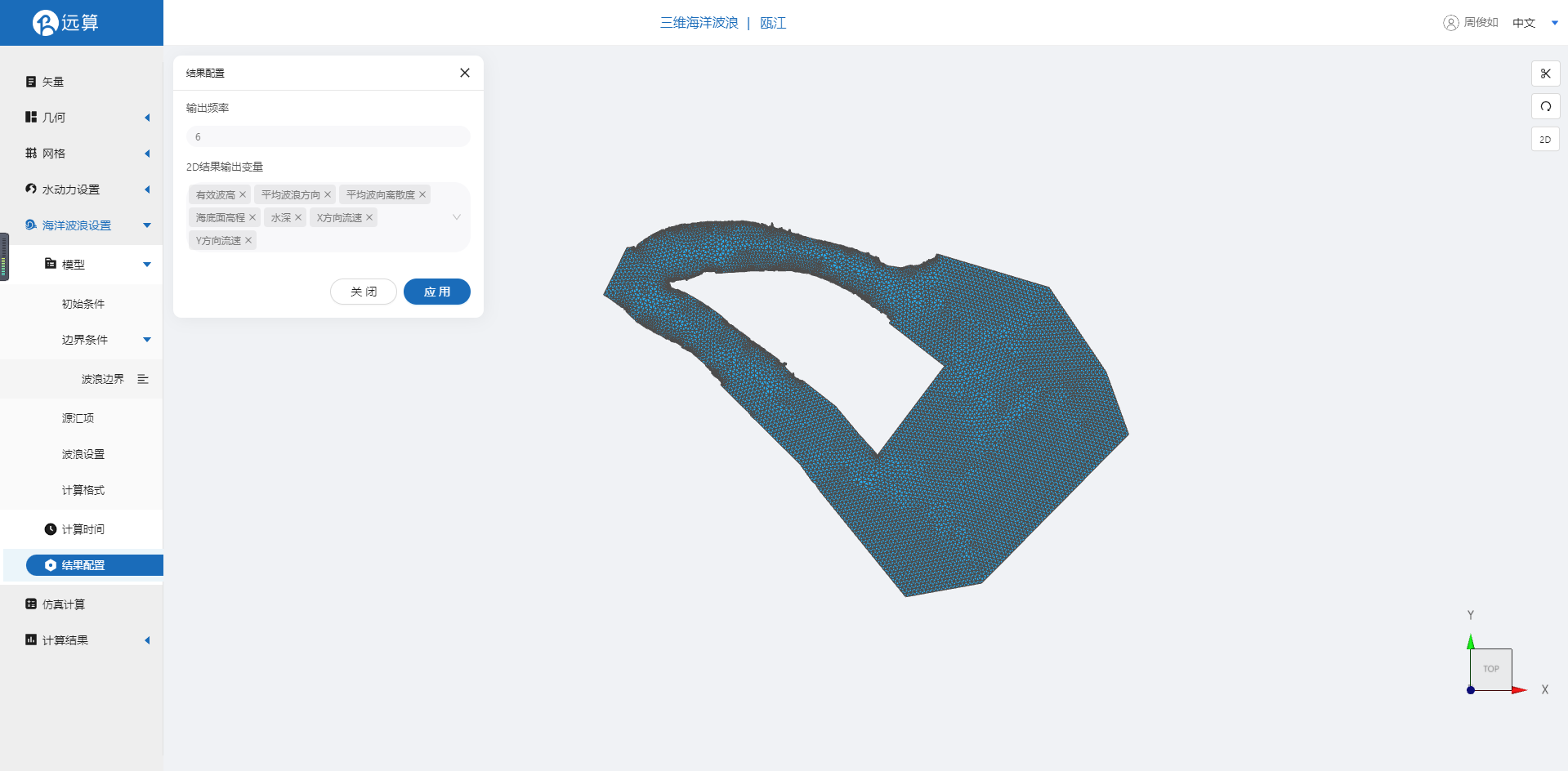
5. 仿真计算
全部配置完成后,点击仿真计算菜单,选择耦合计算,打开波浪驱动作用,耦合周期为1。选择32核,点击开始计算,等待完成计算。
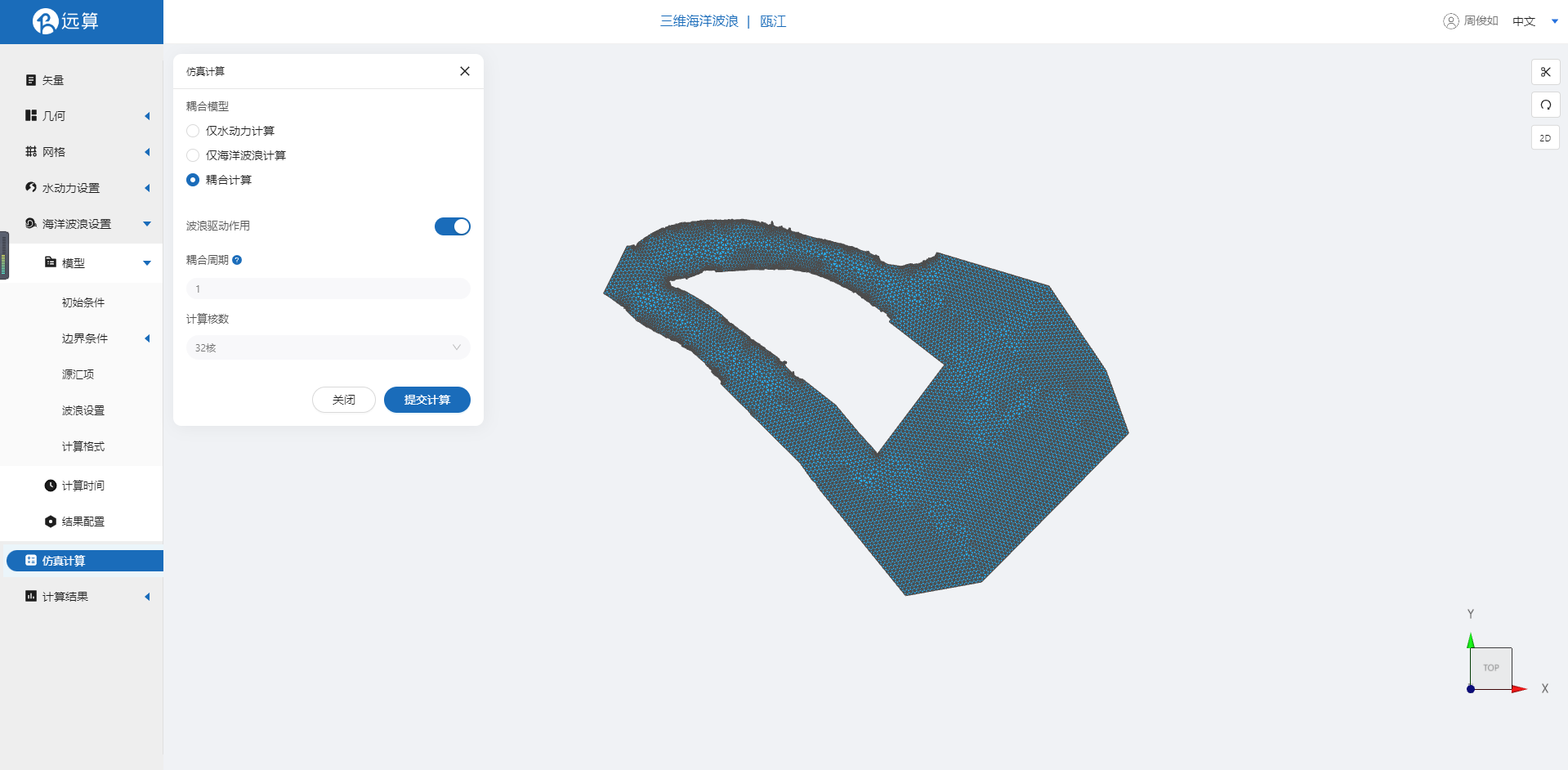
6. 结果展示
6.1 水动力结果云图
可以查看结果,可以查看水动力结果如流量标量等。
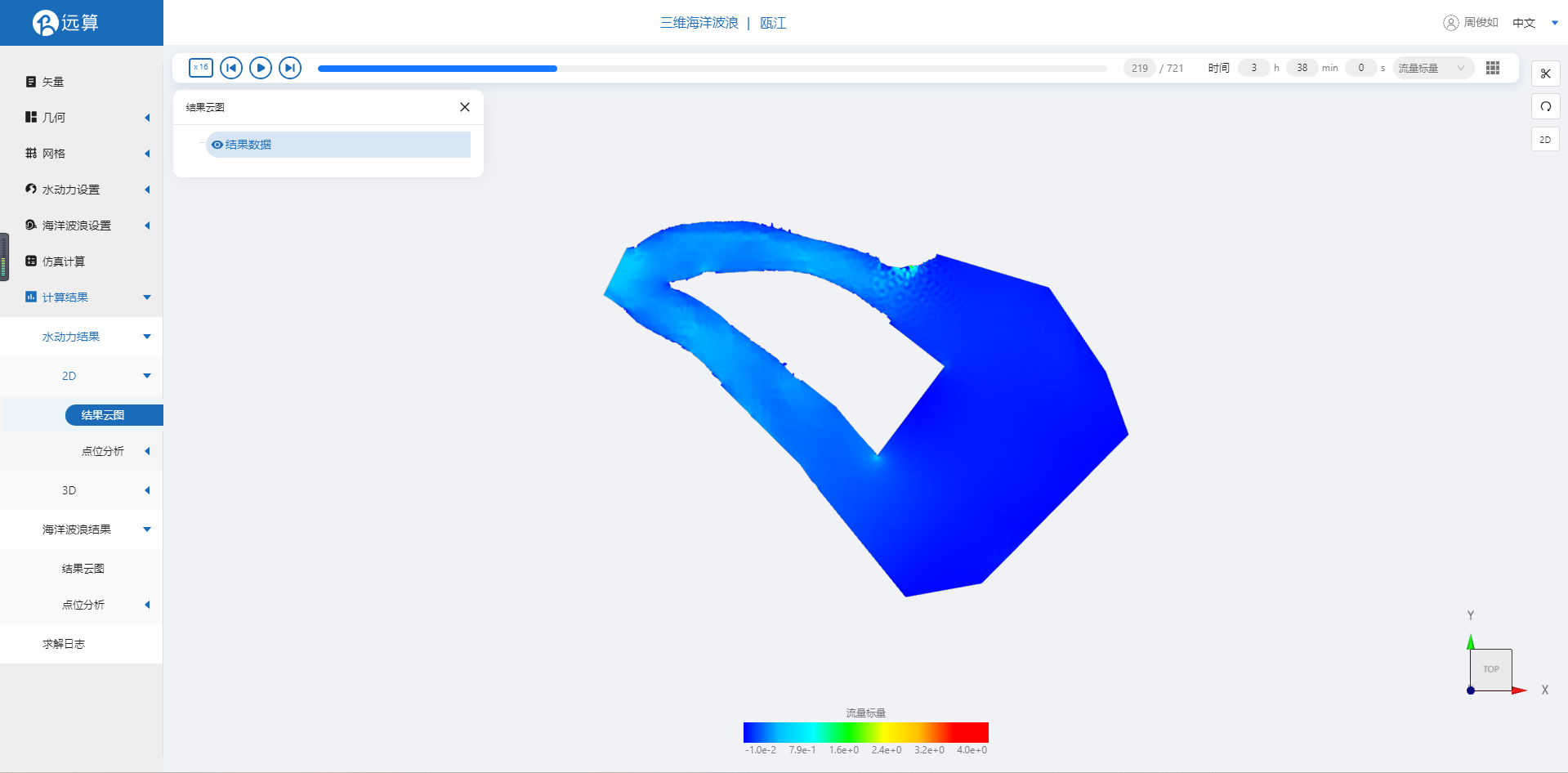
6.2 波浪结果云图
查看波浪计算结果如有效波高,波浪方向离散度等的运动情况。